Как настроить виджет переводчика? (Яндекс Переводчик / Google.Translate)
Яндекс Переводчик
Как разместить виджет Яндекс Переводчика?
Как добавить дополнительные языки в виджете Яндекс Переводчика [yandex.translate]?
Google Translate
Как разместить виджет Google translate?
Как настроить языки в виджете Google translate?
Как разместить виджет Яндекс Переводчика?
Выпущено обновление модуля SIMAI: Framework (simai.framework) 10.3.1.
Обновление затрагивает виджет Яндекс Переводчика (компонент yandex.translate).
Шаг 1. Установить последние обновления simai.framework. Как правильно обновить решение?
Шаг 2. Настроить компонент в настройках грида шапки.
Шаг 2.1. Включить режим правки и режим редактирования грида.

Шаг 2.2. Навести курсор мыши на область шапки и нажать на шестерёнку.

Шаг 2.3. В открывшемся окне параметров грида найти область, которая выводит переводчик [yandex.translate] или вывести его в нужной области.

Шаг 2.4. Настроить параметры виджета.

1 - Модификатор области - можно задать модификаторы на всю область, например, указать размер шрифта. Подробнее о модификаторах можно прочитать в документации SIMAI Framework.
2 - Модификаторы цвета текста и фона переводчика, т.е. области, на которой отображается текущий выбранный язык.
Цвет можно задать согласно документации SIMAI Framework или прописать любой HTML-код цвета, например, yellow или #ffec99 (не забудьте про символ решётки).

3 - Модификаторы цвета текста и фона выпадающего списка переводчика, т.е. списка языков.
Цвет можно задать согласно документации SIMAI Framework или прописать любой HTML-код цвета, например, yellow или #ffec99 (не забудьте про символ решётки).

4 - Выбор языков для перевода. При необходимости выбрать несколько языков нужно зажать клавишу CTRL и левой кнопкой мыши выбрать нужное значение.
Как добавить дополнительные языки в виджете Яндекс Переводчика [yandex.translate]?
Шаг 1. Перейти в Администрирование > Контент > Файлы и папки, прописать путь /директория(например, /ru)/simai.data/grid/block/header/translate.yandex в поле 5 и нажать ОК (6).

Шаг 2. Внести изменения в файлы в режиме редактирования PHP, учитывая синтаксис. Сохранить изменения.
Языки и их коды можно найти тут: http://www.lingoes.net/en/translator/langcode.htm
После этого язык появится у блока yandex.translate в параметрах компонента грида шапки.
Шаг 2.1. Открыть файл yatranslate.js в режиме редактирования PHP.

Шаг 2.1.1. Добавить код языка.

Шаг 2.2. Открыть файл template.php в режиме редактирования PHP.

Шаг 2.2.1. Добавить код языка.

Шаг 2.3. Открыть файл .parameters.php в режиме редактирования PHP.

Шаг 2.3.1. Добавить код языка.

Как разместить виджет Google translate?
Шаг 1. Включить редактор гридов.

Шаг 2. Открыть параметра грида шапки. Для этого навести курсор мыши на область шапки и нажать шестеренку.
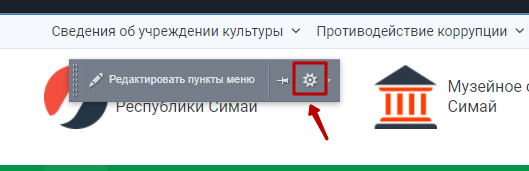

Как настроить языки в виджете Google translate?
Шаг 1. Перейти в Администрирование > Контент > Файлы и папки, прописать путь /директория(например, /ru)/simai.data/grid/block/header/translate.google в поле 5 и нажать ОК (6).
.png)
Шаг 2. Открыть файл template.php в режиме редактирования PHP (7).
.png)
Шаг 3. Изменить список языков на необходимый (8).сохранить изменения (9).
Поддерживаемые языки и их коды можно найти тут: https://cloud.google.com/translate/docs/languages.
.png)
